U盘重装系统操作方法。如果你连系统都进不去了,那就只能借助外部介质启动。而U盘启动盘就是为此而生。至于怎么制作,其实不难,你只需用一台能上网的电脑,下载启动盘制作工具,插上U盘,按照步骤操作,几分钟就能搞定。下面就和小编一起学习U盘怎么重装系统吧。
一、系统安装材料准备
系统版本:win7企业版
制作工具:老毛桃 u盘启动盘制作工具(点击红字下载)
二、系统安装注意事项
1、在进行备份时,很多人往往会忽略桌面上的文件,然而它们实际上存储在C盘中,和其他重要数据一样需要备份。因此,在备份过程中一定要将桌面文件一并保存,以免重装后丢失。
2、重装系统后,电脑可能缺少一些必要的驱动程序,导致部分电脑无法正常工作。为了防止这种情况发生,建议在重装前预先下载好所有必需的驱动程序,保存到u盘启动盘备用。
3、在下载系统镜像文件时,推荐使用MSDN等权威平台,那里提供多种经过认证的Windows系统镜像,能够有效避免因使用不安全镜像导致的系统问题,确保重装过程顺利无误。
三、系统安装具体操作步骤
制作老毛桃U盘:
1、访问老毛桃的官方网站,下载最新版本的U盘启动盘制作工具。完成下载后,解压缩文件并启动程序。
2、将U盘插入电脑,工具会自动检测到U盘,无需进行其他设置,只需点击制作U盘启动盘即可开始制作。
启动老毛桃U盘:
1、设置电脑启动需要相应的u盘启动快捷键,若不确定快捷键,可以查看相关截图或访问网站获取具体信息。
2、将制作好的U盘连接到目标电脑,重启系统,并按下U盘启动快捷键,然后设置电脑从u盘启动。
3、成功操作后,你会看到老毛桃的主菜单,选择【1】Win10X64PE选项,并按回车键以进入系统环境。
老毛桃U盘重装系统:
1、在老毛桃的WinPE桌面上,找到并运行一键装机软件,以便将系统安装到C盘,点击“执行”开始。
2、当出现一键还原窗口时,点击“是”以确认继续重装系统的步骤。
3、在系统部署过程中,确保选中“重启”选项。首次重启时,请务必拔出U盘,以避免系统从U盘启动。
4、安装过程将自动进行,最终您将进入Windows系统的桌面界面。这标志着系统安装已圆满完成。
四、系统安装可能会遇到的问题
重装电脑后黑屏怎么办?
1. 黑屏但有鼠标光标在动
快捷修复方法:按下 Ctrl + Shift + Esc 打开任务管理器 → 新建任务 → 输入:explorer.exe点击确定。若正常加载桌面,说明系统装好了,但 explorer 没自动运行。
解决方案:重启一遍;或进入安全模式卸载异常驱动/更新系统组件;考虑重新安装系统。
2. 彻底黑屏,无鼠标,屏幕有信号但没画面
原因可能:显卡驱动冲突或分辨率设置错误;多显示器输出错误,信号跑到“看不见”的屏幕上了。
尝试操作:盲按 Win + Ctrl + Shift + B:这是 Windows 强制重启显卡驱动的组合键;尝试 Ctrl + Alt + Del 看是否能调出菜单;拔掉所有外接显示器,只用主显示屏;
重启进入安全模式:启动时强制关机两次,触发自动修复 → 选择“疑难解答”→“高级选项”→“启动设置”→安全模式;在安全模式下卸载显卡驱动。
上面的操作,就是本次U盘怎么重装系统的全部内容了。注意,电脑重装系统会格式化C盘,所以相关的数据一定要记得提前备份好,不然你重装系统之后想要找回来,基本是不可能的了。最后,祝大家使用u盘启动盘重装系统顺利。